Ремонт наушников с микрофоном. Дополнение
Здравствуйте уважаемые читатели сайта sesaga.ru. Давненько не обновлял свой сайт — не хватает времени и сил, так как делаю ремонт в квартире. Но рано или поздно, все когда-то кончается, надеюсь и мой ремонт тоже. Теперь о главном.
Проанализировав вопросы, возникшие после статей о ремонте наушников, привели меня к тому, что нужно более подробно рассказать об устройстве и ремонте наушников для телефона, плеера и компьютера. Если по ходу статьи у Вас все же будут возникать вопросы, обратите внимание на предыдущие две статьи, это ремонт наушников для компьютера и ремонт наушников с микрофоном. Возможно, в них Вы найдете ответы на вопросы, которые здесь не затрагиваются.
Конструктивно наушник состоит из корпуса и электромагнитного механизма. В свою очередь электромагнитный механизм сделан из катушки, мембраны и магнита.
Катушка представляет собой каркас, прикрепленный к мембране, на который намотана тонким медным проводом

Внутри катушки находится постоянный магнит, прикрепленный к основанию корпуса. Между каркасом катушки и магнитом имеется зазор, и получается, что катушка легко перемещается вдоль магнита вверх – вниз.
Теперь, если к выводам наушника подать напряжение звукового сигнала, вокруг катушки возникнет магнитное поле, которое взаимодействуя с полем магнита, будет меняться в зависимости от полярности и мощности звукового сигнала. При этом магнитное поле будет перемещать катушку вверх-вниз относительно магнита, а, следовательно, и мембрану, которая колеблясь, будет создавать звуковые волны, а мы, в свою очередь, уже слышим их как музыку или речь.
1. Наушники для телефона и плеера.
Все наушники устроены одинаково, с той лишь разницей, что к некоторым добавляется микрофон или регулятор громкости. Для начала, давайте рассмотрим самые обыкновенные, без каких либо регуляторов и прочее, т.е. два уха и штекер. Такие наушники используются в плеерах и в простых моделях мобильных телефонов.
На рисунке видно, что от каждого уха выходят по две жилки разного цвета и заходят в штекер, или по буржуйскому — джек. Цвета даны условно для более удобного понимания схемы.
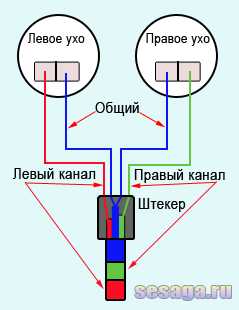
Внутреннее устройство штекера (джека) так же показано условно, но именно таким образом провода распаиваются внутри него.
Здесь видно, что красная и зеленая жилки, идущие от контактов левого и правого наушника, являются основными, и, заходя в штекер, припаиваются отдельно к каждому внутреннему контакту штекера, связанного с внешним контактом, вставляемым в гнездо плеера или телефона.
А вот синие жилки соединяются вместе, и являются «
Теперь, даже если у Вас будут оборваны все провода, но зная схему, Вы сможете без труда восстановить полюбившиеся наушники. Просто берете от каждого уха по одной жилке и соединяете вместе – это будет «общий», а два оставшихся будут основными – левым и правым каналом. Ниже приведена стандартная принципиальная схема самых обычных стереофонических наушников.
Если Вы дружите с измерительными приборами, например, мультиметром, то определить в каком месте произошла неисправность и ее характер, вообще не составит труда.
Вначале представим наушники в виде двух катушек, имеющих какое-то сопротивление. Переводим мультиметр в режим измерения сопротивления, и относительно «общего» контакта штекера производим измерение сопротивления катушек левого и правого наушников. Если наушники целы, то показания мультиметра будут одинаковы и находится в пределах от 20 –120 Ом.

А вот когда сопротивление одной из катушек наушника не определилось, или сильно отличается, то здесь поступаем следующим образом.
Фиксируем щупы мультиметра на «общем» контакте штекера, и контакте предполагаемой неисправной катушки. Аккуратно гнем шнур перед входом в штекер и в корпус наушника, следя за показаниями мультиметра. В каком месте показания будут скакать, значит это и есть поврежденное место. Теперь осталось только устранить неисправность, и наслаждаться стереофоническим звучанием.
Но бывают и тяжелые случаи, когда ты мнешь шнур, а реакции никакой. Вот тогда приходится все последовательно разбирать, и искать поврежденное место.
У кого нет измерительного прибора, поступаете следующим образом: вставляете штекер наушников в гнездо плеера или телефона, включаете музыку и также гнете шнур. Где музыка будет прерываться, или слышны щелчки – это и есть поврежденное место.
Также встречаются наушники, где вместо обычных проводов производитель ставит экранированный провод. Здесь экран (оплетка) используется и как «общий» и как защита от наводок, а внутренняя жила используется как основная.

Здесь от каждого уха выходит одинарный экранированный провод, который заходит в небольшой пластмассовый или резиновый корпус произвольной формы, соединяется в схему, и выходит к штекеру уже двойным экранированным проводом.
Существует другой тип наушников, используемый для более серьезной гарнитуры. Вот тут всех, кто пытается самостоятельно отремонтировать наушники, поджидает засада в виде микрофона, переменного резистора и микропереключателя. Хотя если разобраться, то на самом деле страшного ничего нет для того, кто знает, как устроены простые наушники.
Как правило, эти элементы редко выходят из строя, быстрее покупается новый телефон, но все же, для общего развития, попробуем разобраться, что к чему. Возьмем, например, гарнитуру марки ALCATEL, здесь как раз имеется весь набор.

Запомните! Если придется вскрывать гарнитуру, чтобы найти неисправность, всегда начинайте поиск сверху — вниз, то есть, от входа наушников в гарнитуру. Вначале всегда проверяйте звуковой тракт. Так Вы никогда не запутаетесь, даже если и не знаете, по какой схеме сделана конкретная модель.
Сначала разберем работу звукового тракта.
С левой стороны платы припаяны три жилки, приходящие от наушников, которые дорожками, обозначенные красными линиями, идут к двум ножкам переменного резистора. От двух других ножек резистора, уже черными линиями, дорожки уходят в сторону штекера.
Микропереключатель немного мешает, так как закрывает видимость прохождения дорожек, но выпаивать его я не стал, и Вам не советую. Просто берете мультиметр и вызваниваете их от начала до конца. Дорожка «минуса» или «общий» проходит через всю плату, нигде не обрываясь.

Теперь если к гарнитуре подать звуковой сигнал, то дорожками, обозначенными черными линиями, он приходит на резистор, а двумя красными линиями, выходя с резистора, уходит к наушникам. Здесь применяется сдвоенный переменный резистор, чтобы можно было слышать стереофоническое звучание, поэтому у него пять ножек: две – вход, две – выход, и одна – общая (минус).
Хотя у обычного сдвоенного переменника их шесть, но в целях миниатюризации и экономии материала, по одной ножке от каждого резистора объединяют в одну, так как по схеме их все равно соединяют вместе.
Чтобы Вам было более понятно, привожу принципиальную схему звукового тракта с соблюдением всех цветов использованных на рисунке выше.
Как видите, три из пяти жилок, уходящего кабеля к штекеру (джеку) мы определили без труда, и следующим этапом разберемся в оставшихся двух.
Внимательно смотрим на плату, и видим, что от ножек микропереключателя идут две дорожки, проходящие через два конденсатора и микрофон. Здесь получается, что все четыре элемента включены параллельно, и если нажать кнопку микропереключателя, то вся цепь замкнется накоротко и выключит микрофон из работы.

Отсюда получается вывод, что в момент разговора, если вы хотите слышать собеседника, то необходимо отключать микрофон нажатием кнопки. Привожу принципиальную схему тракта микрофона и микропереключателя.
Теперь я думаю, что Вы точно разберетесь, когда возникнет проблема с любимыми наушниками. Описанным способом можно отремонтировать наушники любой навороченности и сложности.
2. Наушники с микрофоном для компьютера.
В предыдущих статьях, были описаны два способа ремонта наушников с микрофоном для компьютера, а именно: когда были вырваны провода из регулятора громкости, и когда перетерлись провода в слабых местах наушников, от чего в них появлялся треск, и периодически пропадала слышимость. Но было сделано одно упущение — я не стал делать полный разбор схемы. Сегодня мы это упущение устраним.
После того, как Вы разобрали наушник, в котором установлен микрофон, в глаза бросается клубок проводков, уходящий к регулятору громкости. Вначале разберем звуковой тракт.
Из этого уха выходит черный кабель с двумя жилками (2) и (3). Жилка под номером (2) – это «минус», «общий» или GND, а под номером (3) – основная или вход правого канала.

Так вот, этот кабель, приходя от правого наушника жилкой (2), припаивается к одному из контактов катушки левого наушника и с этого же контакта уходит к регулятору громкости, но уже пятижильным кабелем. Жилка с номером (3), являющаяся основной или входом правого канала, уходит на регулятор, поэтому она сразу соединяется пайкой с жилкой (4) пятижильного кабеля.
Со второго контакта катушки наушника жилка с номером (1), являющаяся основной или входом левого канала, также сразу уходит пятижильным кабелем на регулятор. Чтобы Вам было более понятно, привожу рисунок звукового тракта, ссылаясь на фото выше.
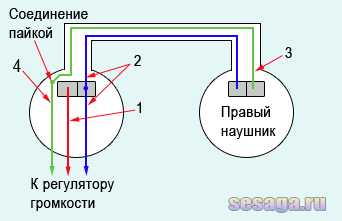
Звуковой тракт разобрали, и теперь в левом наушнике осталось разобраться всего лишь с двумя жилками, приходящими от микрофона. Их легко заметить, так как они сразу припаиваются на две оставшиеся жилки пятижильного кабеля, идущего к регулятору громкости.

Здесь есть один момент, который надо знать. Так как микрофон имеет полярность подключения, у него есть «плюс» и «минус», поэтому, если случится так, что Вы не запомнили какой куда, расстраиваться не нужно. Припаиваете провода, собираете наушники, подключаете их к компьютеру, выходите, например, в Скайп, запускаете мастера.
Если Вас не слышно, значит, разбираете регулятор громкости в месте, где пятижильный кабель заходит от левого уха, находите две жилки микрофона и меняете их местами. Одна жилка будет сидеть на дорожке «минуса» или «общей», а вторая будет припаяна к дорожке, приходящей к выключателю.
В любом случае, всегда ориентируйтесь по цвету проводов.
В процессе эксплуатации наушников для компьютера возник один недостаток, который надо устранить. Если Вам пришлось резать пятижильный кабель, то перед распайкой жил, обязательно завяжите его узлом как показано на картинке ниже.

Еще один совет. Никогда не жгите провода огнем, чтобы снять с них слой лака. Делать это надо ножом, наждачной бумагой или горячим жалом паяльника. Слой лака на жилках от гарнитуры для наушников лучше всего снимать паяльником.
Возьмите деревянный брусок, можно обыкновенный лист ксероксной бумаги, хорошо облудите жало паяльника, отрежьте размохрившийся кончик жилки. Теперь кладете провод на приготовленную поверхность, а сверху на него жало паяльника. Через 3-4 секунды начинайте аккуратно вытаскивать проводок из-под паяльника, слегка придавливая его жалом.

Все. Провод хорошо облужен.
Если с первого раза не получилось, повторите процедуру еще раз.
И уже по сложившейся традиции посмотрите ролики о наушниках
Удачи!
sesaga.ru
Распиновка штекера и гнезда на 3.5 мм под наушники с микрофоном
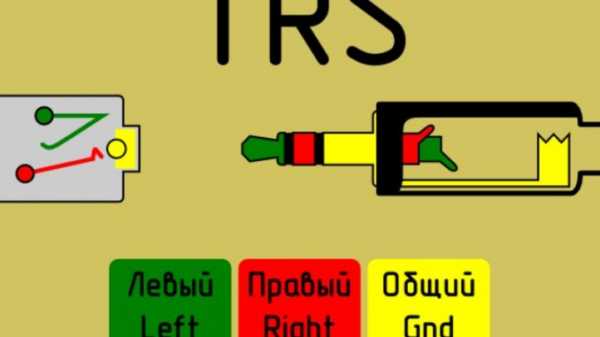
В результате постоянных сгибов провода возле штекера 3,5″ типа Джек, могут появляться шумы в наушниках при шевелении соединения штекера с проводом, а то и вовсе будет пропадать звук на одном из наушнике. Иногда происходит обрыв общего провода, тогда звук искажается: почти полностью пропадают высокие и средние частоты. Это происходит из-за того, что правый и левый усилители телефона включаются в противофазе и их выходные сигналы почти полностью компенсируют друг друга.
Также бывает, что просто пропадает стерео-эффект. Или звука в ушах нет, но микрофон работает, или наоборот. А бывает из-за обрыва микрофонного провода вместе с микрофоном перестают работать кнопки управления на шнуре гарнитуры.
Если у вас такие симптомы — советуем найти схему своего штекера и перепаять разъем, тем более по этой инструкции можно такое сделать самостоятельно даже без особого опыта паяния.
Итак, разъемное соединение типа TRS предназначено для коммутации между собой приборов, например, наушников и плеера. Устройство состоит из штекера (plug) и гнезда (jack). Зачастую данный разъем просто ломается в том месте где провода заходят в сам разъем. Из-за этого у нас с вами может не работать либо правый или левый наушник или оба сразу. Причем иногда появляются посторонние шумы из-за обрывы провода в самом разъеме jack 3.5.

Вообще стоит отметить, что сама абревиатура TRS произошла от английских слов: tip (кончик), ring (кольцо) и sleeve (гильза). Среди русскоязычного населения установилось понятие, что «джеки» — это сам штекер, поэтому если употреблять в повседневной жизни первоначальное название разъема TRS, многие не поймут, о чем идет речь.
Типы штекеров и область применения
В зависимости от диаметра рабочей поверхности коннекторы подразделяются на:
- Микро jack 2.5 мм. Ими оборудуются небольшие портативные устройства, такие как телефоны, плееры и т. д.
- Мини jack 3.5. Устанавливаются в приборы бытового назначения: компьютеры, телевизоры и т. д. К тому же распиновка jack 3.5 предельна проста.
- Большой jack 6.35. В основном применяется в профессиональной технике: электромузыкальных инструментах, мощных акустических усилителях, но могут встраиваться в бюджетную аппаратуру, такую как микрофоны для караоке, металлоискатели.
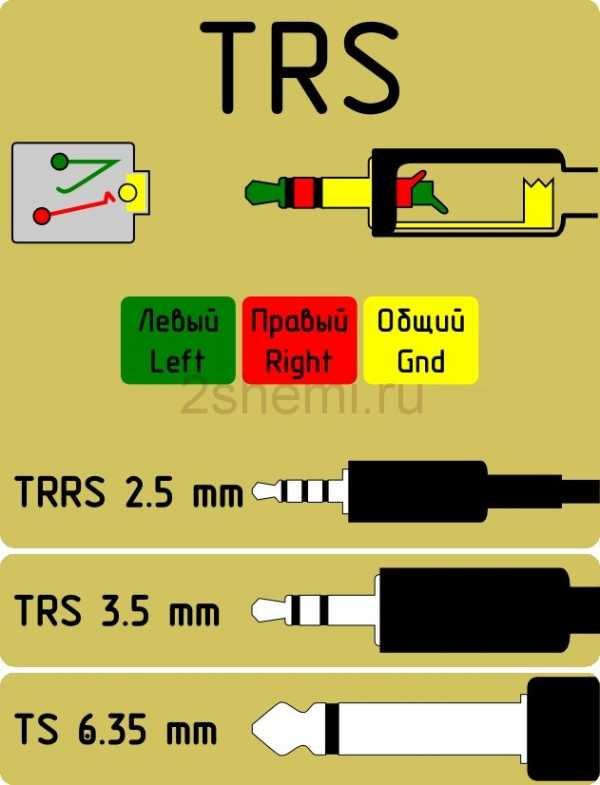
По количеству выходов (pin) «джеки» подразделяются на:
- Двухконктактные (TS). По ним осуществляется передача несимметричного сигнала, например, на наушники подается моно сигнал или при помощи микрофона осуществляется аудио запись.
- Трехконтактные (TRS). При помощи них можно передавать и несимметричный сигнал, при этом контакты 2 и 3 соединяются перемычкой, и симметричный.
- Четырехпиновые (TRRS). Они могут сразу передавать видео и аудио информацию. Четырехконтактными разъемами оборудуются, в основном, современные телефоны, планшеты, видеопроигрыватели и т. д.
- Пятипозиционные (TRRRS). Не распространенный коннектор, применяется производителем Sony в смартфоне Xperia Z для одновременного функционирования двух микрофонов, один из которых работает на шумоподавление. Совместим с TRRS.
Так же существуют гнезда двух типов: обычные, созданные под конкретную разновидность штекера и с переключателем — при вставлении штыря, устройство переключается из одного положения в другое.

Очень часто бывают ситуации, когда китайские разборные штекера, которые были установлены вместо монолитного поломанного «джека», не полностью заходят в гильзу или плохо фиксируются. Такие ситуации возможны при несоответствии диаметров гильзы и штекера. Поэтому, при выборе такого штекера вам желательно его внешний диаметр проверять штангенциркулем по всей рабочей длине.
Как узнать что неисправен разъем
Вставите в разъём рабочие наушники включите музыку. Если в работающих наушниках музыка не играет — у вас сломался разъём. Также если слышно шипение при шевелениях штекера — это значит что скоро полностью выйдет из строя разъём.
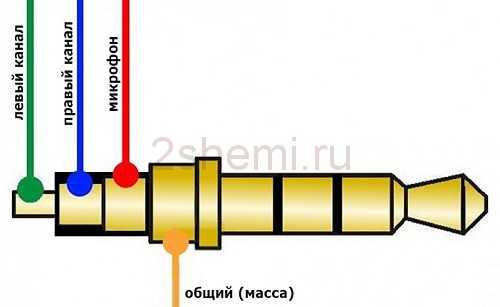
Сейчас в основном везде используется распиновка проводов наушников с микрофоном приведённая на первой картинке ниже но также и существует другая о основном она используется на старых телефонах и в телефонах некоторых производителей. Различаются они тем, что контакты микрофона и земли поменяны местами.
Штекер на четыре жилы
Здесь есть два различных варианта.
- Обыкновенные наушники без микрофона и кнопок управления. К штекеру подводятся 4 проводка: минус от каждого динамика медного цвета и плюс (синий с красным или зеленый с красным). Для удобства минусы скручиваются в один жгут и в результате получается три жилки, которые необходимо припаять на свои конкретные места.
- Гарнитура с микрофоном. Здесь штекер имеет 4 вида контактов: по одному от каждого динамика, один для микрофона и остается место для припаивания общего провода или массы. Схематично такая пайка выглядит следующим образом:

Следует отметить, что цветовая маркировка может варьироваться в зависимости от фантазии производителя и является весьма условной. Провод левого канала может быть зелёным, белым или синим цветом. Провод правого канала всегда маркируется красным цветом. Общий провод – медный (лакированный или без изоляции), но может быть и белым, если белый цвет не задействован под левый канал.
Схемы распиновки по производителям
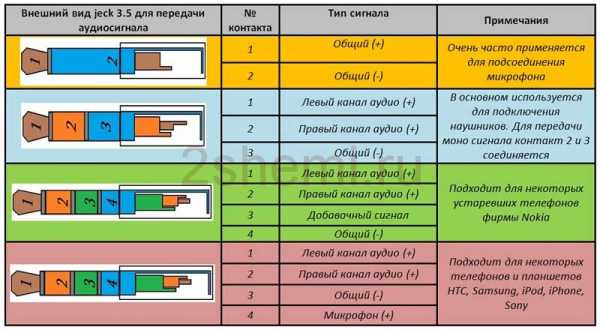
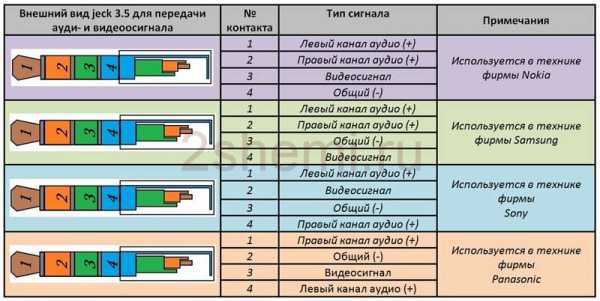
Распиновка аудио Apple
- 1 — левый
- 2 — правый
- 3 — земля
- 4 — микрофон
iPod Nano (4th, 5th Gen), iPhone (1st, 2nd, 3rd, 4th Gen), iPod Shuffle (3rd Gen), Cell Phone Connection iPhone headphone (handsfree)
Распиновки аудио Lenovo
1 — левый
2 — правый
3 — земля
4 — микрофон
Lenovo Thinkpad Edge & X Series Notebook audio
Распиновки аудио Samsung
1 — левый
2 — правый
3 — земля
4 — микрофон
Samsung Galaxy S I9000, S8500 Wave headset EHS60AVNBE / EHS60ANNWEGSTA / EHS60ANNBECSTD/ GH59-09752A headsetSamsung Galaxy S2 i9100 headset should be compatible with Samsung Galaxy Note N7000, Samsung Galaxy Tab GT-P1000, P7100 Galaxy Tab 10.1, 4G LTE, C3530, Ch@t 350, Galaxy 551 i5510, Galaxy 550 I5500, E2330, I100 Gem, i220 Code, i350 Intrepid, I9003 Galaxy SL, I9100 Galaxy S II, i997 Infuse 4G, Google/Samsung Nexus S I9023/I9020, Ch@t 335 S3350, Galaxy mini S5570, Wave 525 S5250, Star II S5260, Wave II S8530, S5780 Wave 578, Wave 533 S5330, Galaxy Gio S5660, Wave 723 S7230, Galaxy Ace S5830, Galaxy Fit S5670, Galaxy S 4G, Galaxy S WiFi 5.0, R910 Galaxy Indulge, S3850 Corby II, M190 Galaxy S Hoppin, M210S Wave2, M220L Galaxy Neo, M580 Replenish, C6712 Star II DUOS
Samsung i300, i330, i500, i700 handsfree / headset connector
Samsung OEM EHS64 Headset for Samsung Galaxy SIII GT-i9305 and some others
Samsung Series 9 Notebook headset (NP900X3D-A02DE)
Samsung SPH-a420, a580, a640, m220, m240, m300, m320, m330, Rant m540, Exclaim m550 SCH-R451C headset Samsung headset P/N: AEP010SLEB/STD
Samsung SPH-A880, SCH-U620, SCH-U540, SPH-M500, SCH-A950, SCH-A870, SCH-A930, SPH-A920, SPH-A940, SCH-A970, SPH-A900 BLADE, A900M, SCH-A990, SCH-U740 AEP204VBEB/STD Headset / Music
В некоторых моделях Самсунга контакт массы и микрофон могут меняться местами!
Самостоятельная замена штекера 3,5

Нам понадобится ножик, паяльник, припой, канифоль. Отрезаем 5-10 см провода от штекера, убираем всю изоляцию со штекера, запомните последовательность проводов по цветам (иногда они отличаются). Зачистите провода и припаяйте их к 3.5 мм разъёму. Место пайки лучше залить термоклеем и сжать термоусадкой, так соединение прослужит значительно дольше. Подробнее о ремонте читайте тут
Загрузка…
2shemi.ru
Распиновка наушников
Под распиновкой понимают расположение выводов на разъемах наушника в соответствии со схемой устройства. Эти сведения необходимы для определения места неисправности наушников, проведения восстановления его неработоспособности.

Виды разъемов наушников
В современных наушниках, предназначенных для подключения к мобильным устройствам, аудиотехнике, телевизорам, в основном, применяется три типоразмера разъемов по диаметру гнезда подключения:
- 2,5 миллиметра – микро Jack;
- 3,5 миллиметра – мини Jack;
- 6,25 – большой Jack.
Большой Jack нашел применение в аудиотехнике, усилителях мощности. Его также используют в караоке-устройствах. Микро-jack применяется в миниатюрных плейерах, раньше часто применяли в небольших телефонах.
В современных смартфонах, мобильной и бытовой технике наибольшее применение получили мини-Jack разъемы. По количеству контактов mini-jack разъемы классифицируются на:
- двухконтактные;
- трехконтактные;
- четырехконтактные.
Вид разъемов наушников

Двухконтактные наушники с начала 2000-х годов потеряли свою актуальность: большинство радиоприемников, даже простейших, где они, в основном, использовались, перешли на стандарт стереоприема.
Трех- и четырехконтактные наушники имеют отдельные каналы для воспроизведения сигналов правого и левого канала. При этом они совместимы с моносигналом, в таком случае правый и левый наушники соединяются параллельно, обеспечивая монозвучание.
В четырехконтактных разъемах дополнительно имеется вход для микрофона, совмещенный с кнопкой управления. Такие разъемы в большинстве случаев служат для подключения наушников к смартфонам.
Схема наушников
Схема электрическая наушников трехконтактных.
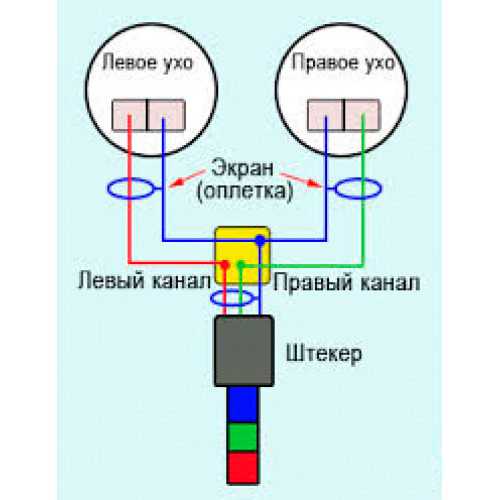
Схема распайки Jack-разъема (в разрезе).
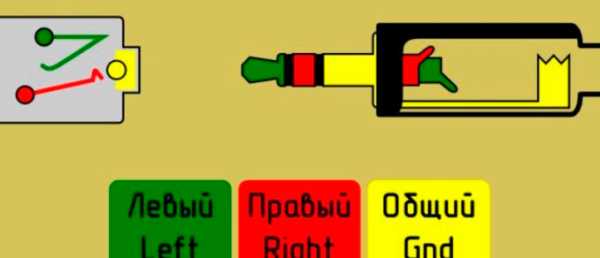
В большинстве качественных наушников проводники, ведущие к наушникам выполнены экранированным кабелем. Он состоит из центральной изолированной жилы и экрана в виде плетеного кабеля.
Рекомендации: Как припаять штекер наушников  , Как разобрать наушники: инструкция с пошаговым фото ремонта всех элементов гарнитуры
, Как разобрать наушники: инструкция с пошаговым фото ремонта всех элементов гарнитуры  , Распайка наушников
, Распайка наушников 
Центральная жила может быть выполнена дополнительно в лаковой изоляции, с влетением шелковой нити для большей устойчивости к излому и растяжению. Процесс пайки таких проводников в случае повреждения технологически сложен, необходимо иметь навыки, специальный флюс и легкоплавкий припой.
Трехконтактный разъем для наушников имеет международную классификацию TRS. Расшифровка аббревиатуры понятна из приведенного ниже рисунка.
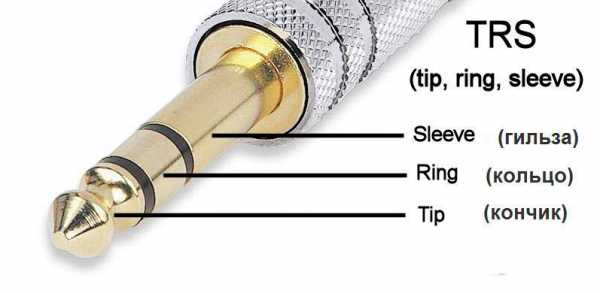
Если разъем наушника оборвался, или в нем обломались проводники, можно заменить разъем на новый. Штатные разъемы наушников, как правило, неразборные.
Необходимо приобрести разборный разъем, проверить соответствие цвета проводника схеме подключения и с помощью паяльника, припоя, флюса и ножа сначала залудить провода, затем контакты подключения к разъему, далее выполнить распайку.
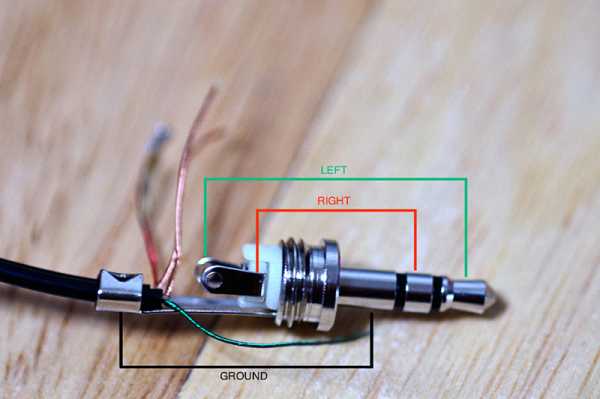
Распайка производится в соответствии с монтажной схемой.
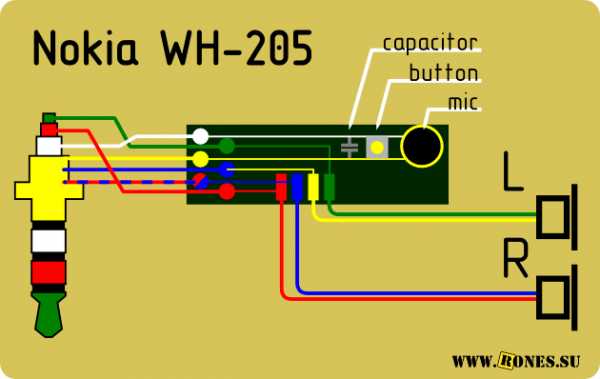
Четырехконтактный разъем имеет классификацию TRRS.

Распиновка разъемов TRRS может быть выполнена в двух вариантах: CTIA и OMTP.
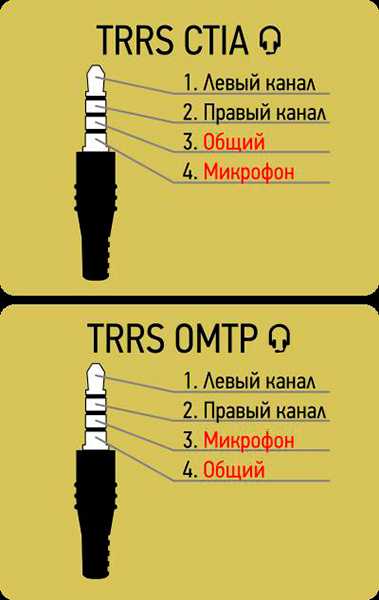
В наушниках с четырехконтактным обычно устанавливается микрофон и кнопка. Схема распиновки четырехконтактного разъема CTIA.
Нажатие кнопки блокирует микрофон.
При покупке наушников с четырехконтактным разъемом для мобильного устройства необходимо установить, какой тип разъема необходим. Как видно из распиновки, изображенной на рисунке выводы «общий» и «микрофон» в данных типах «перепутаны».
Одни и те же марки телефонов, но выполненные в китайском исполнении, могут иметь наушники с OMTP распиновкой. Если подключить неподходящую распиновку, звук в наушниках будет искажен, микрофон может выйти из строя. В таком случае требуется перепаивать контакты разъема в соответствии со схемой.

В продаже имеются переходники с одного стандарта на другой.

Проверка распиновки наушников нестандартных разъемов
В некоторых мобильных устройствах и GSM телефонах, в большинстве случаев, прежних годов выпуска применялись телефоны с оригинальными специальными разъемами. В таких случаях с помощью поисковиков можно найти оригинальную распиновку разъемов наушников. Она может иметь разные схемы подключения, например, изображенную на рисунке.
Если наушники таких устройств выйдут из строя, можно обрезать кабель наушника, приобрести новую гарнитуру, и произвести монтаж новых наушников в соответствии со схемой.
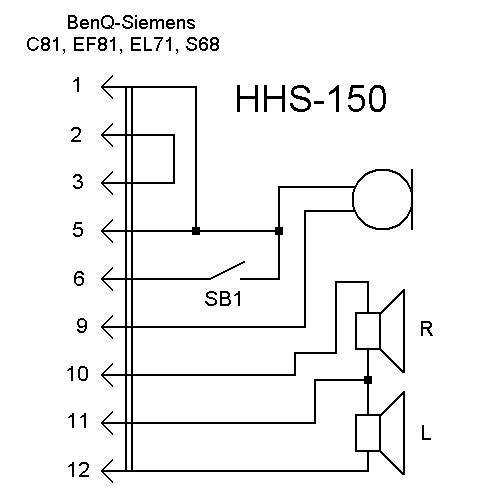
При отсутствии информации в интернете можно самостоятельно определить распиновку наушников. Для этого необходимо выполнить следующие действия:
- разобрать корпуса динамической системы наушников, для этого можно использовать активный растворитель;
- прозвонить между собой выводы динамиков наушников, Нулевое сопротивление будет соответствовать общему проводу;
- прозвонить контакты разъема с общим проводом, номер контакта, при котором мультиметр покажет сопротивление близкое к нулю, будет контактом подключения общего провода;
- аналогичным образом следует произвести прозвонку к противоположным контактам динамаков наушников;
- для гарнитуры с микрофоном производят поиск подключения к контактам разъема для каждого вывода по отдельности.
Общие рекомендации
Разъемы TRS типа имеют стандартную распиновку. Слабая слышимость в наушниках может быть следствием обрыва общего провода либо несоответствия выходного сопротивления усилителя мобильного устройства с сопротивлением динамической системы наушников.
Разъемы TRRS имеют два типа распиновки: CTIA и OMTP. Установка наушников с «неродной» распиновкой приводит к искажению звукового сигнала, может привести к неисправности микрофона.
Тематические материалы: Как подключить беспроводные наушники к телефону  , Как правильно настроить микрофон наушников на компьютере с Windows
, Как правильно настроить микрофон наушников на компьютере с Windows  , Как правильно прогреть наушники и нужно ли это делать
, Как правильно прогреть наушники и нужно ли это делать  , Как самостоятельно починить наушники, если один перестал работать
, Как самостоятельно починить наушники, если один перестал работать  , Как улучшить качество звука в наушниках
, Как улучшить качество звука в наушниках  , Наушник не работает: диагностика поломки, способы ремонта
, Наушник не работает: диагностика поломки, способы ремонта  , Нет звука в наушниках
, Нет звука в наушниках  , Ремонт наушников своими руками
, Ремонт наушников своими руками  , Самостоятельное изготовление простых наушников и гарнитуры с микрофоном
, Самостоятельное изготовление простых наушников и гарнитуры с микрофоном 
Проверка распиновки наушников нестандартных разъемов
topnaushniki.ru
Распайки гарнитуры TRRS: старая и новая
1. Суть проблемы
2. Решение
3. Смартфоны OMTP
4. Гарнитуры OMTP
5. Смартфоны CTIA
6. Гарнитуры CTIA
7. Дополнительные проблемы
«Звук какой-то глухой…»
▼ перейти к решению
Проблема совместимости гарнитуры с телефоном связана с наличием по меньшей мере двух стандартов распайки гарнитуры.
Многие пользователи мобильных телефонов столкнулись с проблемой совместимости гарнитур. Бывает, подключишь старую гарнитуру к новому смартфону, а микрофон не работает и звук в наушниках глухой. Но если удерживать в нажатом состоянии кнопку «ответ» на пульте гарнитуры, звук в наушниках становится гораздо лучше. Кто-то решит, что гарнитура бракованная. На самом деле, гарнитура просто не совместима с вашим смартфоном.
Гарнитуры мобильных телефонов со штекером TRRS («Джек»), разработанные до 2011 года включительно, распаивались по схеме OMTP (Open Mobile Terminal Platform):
- Наконечник (Tip) — Левый канал (Left)
- Кольцо 1 (Ring1) — Правый канал (Right)
- Кольцо 2 (Ring2) — Микрофон (Mic)
- Основание (Sleeve) — Общий (Gnd)
В 2012 году разработчикам попала шлея под хвост, и многие (но не все!) принялись форсить распиновку CTIA (Cellular Telephone Industries Association), она же — AHJ (American Headset Jack):
- Наконечник (Tip) — Левый канал (Left)
- Кольцо 1 (Ring1) — Правый канал (Right)
- Кольцо 2 (Ring2) — Общий (Gnd)
- Основание (Sleeve) — Микрофон (Mic)
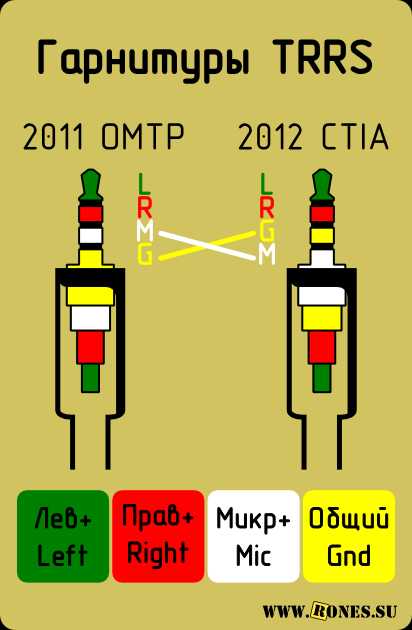
По сути дела, в этих распайках меняются местами контакты микрофона и «земли». Если подключить к аппарату гарнитуру с неподходящей распиновкой (например, классическую нокиевскую WH-205 подключить к Samsung Galaxy) звук в наушниках будет заметно глуше, и не факт, что будет работать микрофон (в худшем случае, аппарат не обнаружит наушники вообще).
Чтобы определить стандарт гарнитуры, измерьте сопротивление между наконечником и основанием штекера TRRS при отпущенной и при нажатой кнопке пульта.
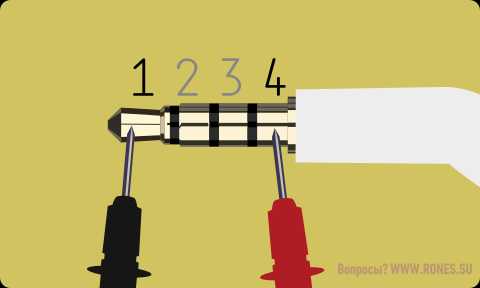
• OMTP — при нажатии кнопки сопротивление не меняется и составляет порядка 30 Ом (сопротивление наушника).
• CTIA — сопротивление заметно больше 100 Ом, а при нажатии кнопки падает до тех же 30 Ом.
Что же делать?
▼ к списку смартфонов OMTP
Для обеспечения совместимости аппаратов и гарнитур различных стандартов созданы переходники «CTIA and OMTP headphone converter», «miniJack-miniJack FiiO», «FiiO LU1/LU2» и др.. Вся прелесть в том, что данный адаптер преобразует как CTIA в OMTP, так и OMTP в CTIA. Приятно, что некоторые производители заботливо комплектуют свои гарнитуры такими переходниками. В качестве примера могу привести гарнитуры Ergo VM-901, Jabra RHYTHM, Philips SHE3595.
Но не таков наш соотечественник! Многие из нас предпочтут взять в руки паяльник и самостоятельно переделать гарнитуру раз и навсегда. Подробная инструкция по перепайке опубликована в статье «Переделка гарнитуры OMTP↔CTIA».
1. Переделка в пульте имеет свои недостатки. Дело в том, что в приличных гарнитурах микрофонная жила (или даже весь шнур) выполнена экранированным проводом, а функции экрана выполняет общий провод (GND). Разумеется, после переделки гарнитуры или при использовании переходника, общий провод становится микрофонным, а микрофонный — общим. Таким образом, общий провод перестаёт выполнять функции экрана и потребительские качества такой гарнитуры несколько снижаются. Конечно же, гарнитуру, шнур которой выполнен обычным проводом, такой переделкой не испортишь.
Вскрыв пульт вы скорее всего обнаружите несколько проводов GND, идущих от штекера и распаянных в разные точки платы. Например, общий экран и экран микрофонного провода. Или общий провод левого канала и общий провод правого канала. Отпаяв общие провода от платы следует обязательно соединить освободившиеся точки перемычками. А уже потом к любой из этих точек припаять тот провод, что раньше был микрофонным. После чего остаётся один из бывших проводов GND припаять туда, где только что был припаян бывший микрофонный провод.

Способ №1
2. Перепайка штекера — более грамотный способ переделки.

Способ №2
Должен указать на два неприятных нюанса:
- Бывали случаи с гарнитурами от iPhone, когда ни переходник, ни перепайка не помогли, и микрофон не заработал. Даже не знаю почему.
- Никакая переделка, никакой переходник не заставят работать кнопки управления звуком — громкость и перемотка.
Перечень устройств с поддержкой OMTP
▼ к списку гарнитур OMTP
Здесь я хотел бы собрать перечень аппаратов, работающих с гарнитурами OMTP. Имейте в виду, что модели одного и того же производителя могут иметь различную распайку, так что, работая со списком ориентируйтесь не столько на изготовителя, сколько на конкретную модель.
Буду благодарен читателю за пополнение этого перечня.
Amoi: M821, V
Asus: M10, Padfone
Bird: A120, A130, A150, D515, D611, D612, D615, D636, D660, D680, D706, D716, D736, DV10, G118, M01, M07, M08, M11, M19, M29, M32, MP300, S1130, S1160, S1180c, S1186, S1190, S198, S199, S288, S296, S299, S570, S580, S590, S618, S661, S663, S667, S668, S669, S698, S699, S758, S768, S788, S789, S798, S799, S890, SC24, V09, V109, V5510, V5518+, V79
BlackBerry: 8910, 8980, 9000 Bold, Curve 8330, Curve 8520, Curve 8900, Storm
Bravis: Конкретные модели пока не назову
Changhong: H5018
Coolpad: 5855, 7260, 8150, B350, W711
Explay старые модели: Atom, Infinity / GioNee GN868, Navigator, SL-240
Fly (данные взяты с оф.сайта Fly; возможны неточности): DS104D, DS106D, DS115, DS115+, DS116+, DS120+, DS124, DS125, DS128, DS133, E157, E158, Ezzy5+, FF178, FF179, FF242, FF243, FF281, FF301, Flylife 7, Flylife Connect 10.1 3G, Flylife Connect 10.1 3G 2, Flylife Connect 7 3G, Flylife Connect 7 3G 2, Flylife Connect 7.85 3G 2, Flylife Web 7, Flylife Web 7.85 Slim, FS404 Stratus 3, FS405 Stratus 4, FS502 Cirrus 1, FS551 Nimbus 4, IQ238 Jazz, IQ239 ERA Nano 2, IQ360 3G, IQ430 Evoke, IQ431 Glory, IQ436 ERA Nano 3 , IQ436i ERA Nano 9, IQ440 Energy, IQ4400 ERA Nano 8, IQ4401 ERA Energy 2, IQ4402 ERA Style 1 , IQ4403 Energy 3, IQ4404 Spark, IQ4405 Quad EVO Chic 1, IQ4406 ERA Nano 6, IQ4407 ERA Nano 7, IQ4409 Quad ERA Life 4, IQ441 Radiance, IQ4410 Quad Phoenix, IQ4411 Quad Energy 2, IQ4413 Quad EVO Chic 3 , IQ442 Quad Miracle 2, IQ443 Trend, IQ444 Quattro Diamond 2, IQ445 Genius, IQ446 Quad Magic, IQ447 ERA Life 1, IQ448 Chic, IQ449 Pronto, IQ4490 ERA Nano 4, IQ4490i ERA Nano 10, IQ450 Quattro Horizon 2, IQ451 Quattro Vista, IQ4511 Octa Tornado One, IQ4512 Quad EVO Chic 4, IQ454 EVO Tech 1, IQ455 Octa EGO Art 2, IQ4601 ERA Style 2, TS 91, TS107, TS110
Gigabyte: GSmart 1342, GSmart 202, GSmart Aku A1, Gsmart Maya, GSmart Mika M3, GSmart Roma R2
Goclever Quantum 4
Haier: w718
Hedy: H601, H701, i530
HTC старые модели: A3360, A3380, A9188, RoverPC, T9188, Z510D
Huawei: C8560, C8650, T8600, U8650, U8800, U8950D
iconBIT: смартфоны (не знаю, как планшеты)
Jinga: IGO L2
Konka: e5670, e860, e900, t600
Lenovo старые: 580, A390, A500, A520, A60, A65, A668t, A66T, A750, A800 IdeaPhone, A820, ET960, I350, P70, P700, P770, P700I, S2, S2005A, S380E, S680, S750, S850E, S880; под вопросом: A660? A789? A830? S920?
LG: (под вопросом) L90? P705?
Micromax: A104, A091
Motorola: MB511 FlipOut, MB600, MB855 PHOTON 4G, ME501, MT620, MT870, MT917, XT531 FIRE, XT681, XT800 GLAM, XT885
Neo: N003
Nokia: В основном OMTP поддерживают не слишком древние модели до 2011 года (см. модельный ряд Nokia по годам). Официально заявлено, что OMTP поддерживают:
- Всеядные Lumia 820, 920 и 930 (работают и с OMTP и с CTIA)
- Nokia Series 40 (не считая моделей оборудованных разъёмом Pop-port)
- Nokia Symbian
- Nokia Asha
- Итого: Nokia 500, 603, 700, 701, 702T, 801T, 808 ,1200, 1202, 1208, 1209, 1650, 1661, 1662, 1680, 2220, 2320, 2323, 2330, 2355, 2600, 2610, 2626, 2630, 2650?, 2651, 2652?, 2660, 2680, 2700, 2710, 2720, 2730, 2760, 2855, 2865, 3109, 3110, 3155, 3208, 3250, 3500, 3555, 3560, 3595, 3600, 3610, 3620, 3650?, 3660?, 3710, 3720, 5000, 5030, 5070, 5130, 5200, 5220, 5228, 5230, 5233, 5235, 5250, 5280, 5300, 5310, 5320, 5330, 5500, 5530, 5610, 5630, 5700, 5730, 5800, 6010, 6030?, 6060?, 6070, 6080, 6085, 6086, 6103, 6110, 6111, 6120?, 6121, 6124, 6125, 6126, 6131, 6133, 6136, 6151, 6152, 6155, 6165, 6208, 6210, 6212, 6216, 6234, 6235, 6255, 6263, 6265, 6267, 6270, 6275, 6280, 6282, 6288, 6290, 6300, 6301, 6303, 6350, 6500, 6555, 6600?, 6620, 6650, 6670, 6681, 6682, 6700, 6710, 6720, 6730, 6750, 6760, 6788, 6790, 6830, 7020, 7070, 7100, 7230, 7280?, 7310, 7373, 7390, 7500 , 7510, 7650?, 7900 , 8800?, 8801, Asha 200, Asha 201, Asha 202, Asha 203, Asha 205, Asha 210, Asha 230, Asha 300, Asha 302, Asha 303, Asha 305, Asha 306, Asha 308, Asha 309, Asha 310, Asha 311, Asha 500, Asha 501, Asha 502, Asha 503, Astound, C1-02, C3, C5-00, C5-01, C5-03, C5-04, C5-05, C5-06, C6-00, C6-01, C7, C7-00, E5, E5-00, E6, E7, E51, E52, E55, E62, E63, E66, E71, E72, E73, N8, N9, N75, N76, N77, N78, N79, N81, N82, N85, N86, N91, N95, N96, N97, N800, N810, N900, N-Gage, Oro, T7-00, X2, X3, X5, X6, X7
OnePlus One
Philips Xenium: W632, W732, W832
Prestigio: 3501, 4040, 4045, 4055 Duo, 5044, 5500, MultiPhone PAP: 4040, 4045, 4055, 4500, 5044, 5400
Puledda: F7
Samsung: OMTP поддерживают модели до 2010 года включительно, правда за раскладушки середины нулевых не поручусь. А 2011 год для Samsung — пограничный, какие-то модели распаяны уже по новому стандарту, какие-то — по старому. См. модельный ряд Samsung по годам.
- Итого: B2100, B2710 Xcover, B3210 Corby, B3310 Corby Mate, B3410 CorbyPlus, B3410W Ch@t (1Gb), B3410W Ch@t (2Gb), B5310 CorbyPRO, B5702 DuoS, B5722 DuoS, B7300 Omnia LITE, B7320 OmniaPRO, B7350 WiTu Pro, B7610 OmniaPRO, B7620 Giorgio Armani, B7722 Duos, C3010, C3050, C3053, C3060R, C3110, C3200 Monte bar, C3212 Duos, C3222, C3300 Champ, C3510 Corby Pop (Genova), C3530, C5010 Squash, C5212 Duos, C5510, C6112 DuoS, C6625 Valencia, E1070, E1080, E1081T, E1100, E1125, E1150, E1170, E1175, E1210, E1225, E1252, E1310, E1360, E2100, E2120, E2121B, E2152 Duos Lite, E2210, E2370, E2510, E2530, E2550, F278, F408, F809, F859, G818, G818E, I5500 Galaxy 5, i550W, i560, I5700 Spica, I5800 Galaxy 3, I5801 Galaxy Apollo, I6410 M1, I6500U, I7500, I8000 Omnia II, i8320, i8510, i8520 Halo, I8700 Omnia 7, i8910 Omnia HD, I9000 Galaxy S, I9008, I9010 Giorgio Armani Galaxy S, I9018, I909, M110 Solid, M110s, M2310, M2510, M2710C, M3310, M3510 Beat B, M3710 Corby Beat, M5650 Lindy, M6710 Beat Disc, M7500, M7600 Beat DJ, M8910 Pixon12, S3100, S3310, S3350 Ch@t 335, S3370 Corby, S3500, S3550 Shark Slider, S3650 Corby, S5050, S5150 Diva folder, S5200, S5230, S5230 GPS, S5230 La Fleur, S5233, S5233W, S5250 Wave 2, S5330 Wave 2 Pro, S5350 Shark, S5500 Eco, S5510, S5550 Shark AMOLED, S5560 Marvel, S5600, S5600v Blade, S5620 Monte, S5630C, S5690 Galaxy Xcover, S5750 Wave 575, S7070 Diva, S7220, S7230E Wave 723, S7230E Wave 723 La Fleur, S7320E Wave 723, S7330, S7350, S7550 Blue Earth, S8000, S8003, S8500 Wave, S8530 Wave II, S9110, SGH-F490, SGH-F700, SGH-G810, T929 Memoir, С6712 Duos
Sharp: 8288U, IS11H, IS12H, Sh22C, SH8128U, SH8268U
Sony Ericsson, модели, выпущенные до 2011 года включительно: Live with Walkman (LWW), Xperia arc S, Xperia E, Xperia Lt, Xperia Pro, Xperia WT19i, Xperia X1/X2/X5/X8 и т.д., Xperia Mini ST15i, Xperia ST18i, Xperia Neo V и др.
Telefunken: TF-MID7805G
Tianyu:Q10, W616, W706, W800
THL: T200/T200c, V10, V11, V7, V8, V9, W1, W2, W3
Zopo: ZP200
ZTE: Geek, N880, N880e, N880s, N960, U880, U960s, U970, V680, V889D, V960, V987
Гарнитуры стандарта OMTP
▼ к списку смартфонов CTIA
- Audio-Technica ATH-ANC23
- Axtel
- Nokia: WH-101, WH-102, WH-205, WH-500, WH-701, HS-31, HS-45, HS-47, HS-48, AD-44, AD-52, AD-54, AD-57
- Panasonic RP-TCN (буква N в маркировке как бы намекает на Nokia)
- Philips SHE8005 (в комплекте переходник под CTIA), O’Neill SHO9575
- Samsung GH59-09752A
- Sennheiser с пометкой «для Nokia», например, Sennheiser MM 50 Nokia
- Sony Ericsson: Mh2, MH610, MH650, MH810
- Vertex 20115, 20103
- ZTE HMZ8 C4 OMTP
Перечень устройств с поддержкой CTIA
▼ к списку гарнитур CTIA
Acer: Iconia A1-810 (планшет), Liquid, S120, Z330, нетбуки
Alcatel OneTouch: 1016D, 2036 3G, Idol 3, Idol X 6040, M’POP 5020D, Pop2, Pop S7 7045Y, Pop Up 5
Amazon Kindle: Fire, Touch
Apple: все iPhone, iPad, iPod. Увы, не взирая на стандартную распайку, чисто яблочные гарнитуры нормально работают лишь с айфончиками. Обладатели нормальных смартфонов смогут использовать эти гарнитуры лишь как наушники — микрофон не работает, кнопки управления на пульте не работают. Впрочем, сторонние производители нередко выпускают гарнитуры CTIA, годные как и для яблокофонов, так и для смартфонов.
Archos: 104, 105, 120, 204, 400, 402, 404, 405, 500, 504, 530, 540, 560, 604, 605, 704, 705, AV120, AV140, AV320, AV340, AV380, AV410, AV420, AV440, AV460, AV480, AV500, AV510, AV5100, AV530, AV540, AV560, AV580, AV700TV, AV710, AV740, AV760, AV780, PMA420, PMA430, XS100, XS200, XS202, XS202S
Asus: FonePad 7, TF700, Zenfone 2, Zenfone 4 A400CG, Zenfone 5, Zenfone 6, Zenfone GO ZC500TG
Blackberry: 8110 Pearl, 8120 Pearl 2, 8130 Pearl, 8130 Pearl 2, 8300 Curve, 8530 Curve, 9000 Bold, 9530 Storm, 9670 Style, Bold / Onyx 9700, Bold 9650, Bold 9780, Curve 2 8930, Curve 3G 9300, Curve 3G 9330, Curve 8300, Curve 8300, Curve 8310, Curve 8320, Curve 8330, Curve 8520, Curve 8900, Gemini, Javelin, Niagara, Onyx 9700, Pearl 3G 9100, Pearl 8120, Pearl Flip 8220, Pearl Flip 8230, Playbook, PlayBook, Storm 2 9520 / 9550, Storm 9500, Thunder 9500, Torch 9800, Tour 9630
Blackview: BV2000s
Creative: 16GB, 32GB, 8GB, Micro, Micro N200, MicroPhoto, Mix, MuVo Chameleon, MuVo USB2.0, MuVo2, MuVo2 FM, MuVo2 X-Trainer, MuVo2 XT, Nano, Nano Plus, Neeon, Neeon2, Nomad Jukebox 2, NOMAD Jukebox 2 3, NX, Portable Media Center, S200, Sleek, Sleek Photo, Slim, Sport C100, Stone, Stone Plus, T100, Touch, TX, TX FM, V, V Plus, V100, V200, Vidz, Vision, Vision W, Wav, X-Fi, Xmod, Zen, Zen 4GB, Zen NX, Zen Vision, Zen Xtra
Crown: планшет 8″
Cube: Talk 9x (планшет)
Dell: Digital Jukebox (DJ), Pocket DJ, Pocket DJ Ditty, Pocket DJ20, Pocket DJ30, Streak
DNS: ноутбуки
Ecoo E04 Aurora
Explay новые: HD Quad
Fly (данные взяты с оф.сайта Fly; возможны неточности): DS129, DS130, DS131, DS132, FF177, FF241, Flylife 8, Flylife Connect 7.85 3G Slim, FS401 Stratus 1 , FS402 Stratus 2, FS403 Cumulus 1, FS454 Nimbus 7, FS454 Nimbus 8, FS504 Cirrus 2, FS504 Cirrus 3, FS504 Cirrus 4, FS551 Nimbus 1, FS551 Nimbus 2, FS551 Nimbus 3, IQ320, IQ400W ERA Windows, IQ432 ERA Nano 1, IQ4412 Quad Coral, IQ4414 Quad EVO Tech 3, IQ4415 Quad ERA Style 3 , IQ4416 ERA Life 5, IQ4417 Quad ERA Energy 3, IQ4418 ERA Style 4, IQ4501 Quad EVO Energy 4, IQ4502 Quad ERA Energy 1, IQ4502 Quad ERA Energy 1, IQ4503 Quad ERA Life 6, IQ4504 Quad EVO Energy 5, IQ4505 Quad ERA Life 7, IQ4514 Quad EVO Tech 4, IQ4515 Quad EVO Energy 1, IQ4516 Octa Tornado Slim, IQ452 Quad EGO Vision 1, IQ453 Quad Luminor FHD, IQ456 ERA Life 2, IQ457 Quad Universe 5.7, IQ458 Quad EVO Tech 2, IQ459 Quad EVO Chic 2, MC131, TS112, Wileyfox Swift
Highscreen: Boost 2 SE
HTC новые: Alltel Hero — CDMA, Wildfire, Aria, Arrive, AT&T Desire, Desire (CDMA), Desire 210, Desire 310, Desire 600, Desire 700, Desire S, Desire SV, Desire X, Droid Eris, DROID Incredible 2, Droid Incredible ADR6300, EVO 3D, EVO 4G, EVO LTE, EVO Shift 4G, Explorer, Freestyle, Google Nexus One GSM, HD7, Hero GSM, Imagio, Incredible S, Inspire 4G, Merge, Mytouch 3G 1.2, myTouch 3G Fender, myTouch 3G Slide, myTouch 4G, One M7, One S, Sensation XE, Smart, Spark, Sprint, Sprint / Verizon Touch Pro 2 XV6875, Sprint Nexus One CDMA, T-Mobile G2, T-Mobile HD2, Thunderbolt, Touch HD, Verizon, Verizon Bee, Wildfire S, XV6975; все HTC Windows Phone: 7 Mozart, 7 Pro, 7 Trophy, 8S, 8X, 8XT, HD2, HD7, One M8, Radar, Surround, Titan, Titan II
Huawei: Ascend G700, Ascend P2, Honor 3C, Honor 4C CHM-U01, Honor S4, Honor 6, Mediapad 7, P8 Lite, U8860, U8950D
iRiver: CLIX GEN1, CLIX GEN2, E10, h20, h420, S10, T10, T20, T30, U10, U20, X20
Jiake P6
Jiayu: G2, G2F, G3S, G4, G4S
Jolla:
Kyocera: Echo, M6000 Zio, N, R, Rio E3100, SCP-8600 Zio
Lenovo новые: A516, A536, A760, A850, A859, A6010, A7600, K3 Note, P780 IdeaPhone, S820, S856, Vibe
LG: Chocolate 3 VX8560, Chocolate Bl40, Dare VX9700, enV Touch VX11000, G2, G2 mini, G3, G3s, G4, GT540, L Bello D335, L8, L65 Dual, L80 D380, L90 Dual, Nitro, Optimus Black P970, Optimus G E975, Optimus G Pro, Optimus L3 E400, Optimus L5 E610, Optimus L7 P700, Optimus L9 P760, Optimus Sol, P690, P705, P715, P725, Rhythm AX585 UX585, Tritan AX-840 / UX-840
Meizu: M1, M2, MX4, Pro 6
Microsoft (Nokia): все Lumia, Nokia XL
Microsoft Zune: 1st Gen., Zune 2nd Gen., HD
Motorola: Atrix HD, Defy, Droid, Hint QA30, i856 Debut, Karma QA1, Krave ZN4, Moto X2, Moto X 2014, Photon 4G, RAZR MAXX, RAZR Spyder XT910, RAZR VE20, Rival A455, ROKR E6, ROKR E8, XOOM, Zine ZN5
Nexus: 4, 5, 6, 7
OnePlus Two
Philips: i928, Xenium V387, Xenium W3500, Xenium W6500, Xenium W6610, Xenium W8510, E120, O’Neill Cruz
Samsung: все модели, выпущенные после 2012 года включительно (см. модельный ряд Samsung по годам.): Galaxy A3, Galaxy A5, Galaxy A7, Galaxy Ace II (GT-I8160), Galaxy Ace III (GT-S7270), Galaxy Ace Plus (GT-S7500), Galaxy Alpha (SM-G850F и SM-G850Y), Galaxy Ace (GT-S5830), Galaxy Beam (GT-I8520), Galaxy Core (GT-I8262), Galaxy Gio (GT-S5660), Galaxy Grand (GT-I9080), Galaxy Grand Neo, Galaxy J3, Galaxy Mega 5.8 (GT-I9152), Galaxy Mega 6.3 (GT-I9200), Galaxy Mini II (GT-S6500), Galaxy Note (GT-N7000), Galaxy Note 3 (SM-N900), Galaxy Note 3 Neo, Galaxy Note 4 (SM-G910F), Galaxy Note Edge (SM-G915F), Galaxy Note II (GT-N7100), Galaxy Pocket (GT-S5300), Galaxy Premier, Galaxy Round, Galaxy S Advance (GT-I9070), Galaxy S II Plus (GT-I9105), Galaxy S3, Galaxy S III (GT-I9300), Galaxy S III mini (GT-I8190), Galaxy S IV mini (GT-I9190), Galaxy S IV Zoom (SM-C1010), Galaxy S4 (GT-I9500), Galaxy S5, Galaxy S5 Mini (en:Galaxy S5 Mini), Galaxy S6 (SM-G920F), Galaxy S6 Edge (SM-925F), Galaxy S6 Edge+, Galaxy S scLCD (GT-I9003), Galaxy Tab 3 (планшет), Galaxy Tab S SM-T805 (планшет), Galaxy Win (GT-I8552), Galaxy XCover II (GT-S7710)
SanDisk: C140, C150, C240, C250, Clip, Connect, E200, e250, e250R, e260, e260R, e270, e270R, e280, e280R, Fuze, View
Sony Xperia (без «Ericsson»!), выпуск после 2012 года включительно: Acro S, D5103, Go, L, M, Miro, P, S, Sola MT27i, SP, ST23i, ST27i, T3, VLT, Z1, Z2, Z3, Z5, ZR и др.
THL: W100
UMI (YouMi) X1
Wileyfox Swift
Xiaomi: Mi 1S, Mi 2, Mi 2A, Mi 2S, Mi 3, Mi 4, Mi 4 LTE, Mi 4i, Mi Note, Mi Note Pro, Mi Pad 7.9, Red Rice, Redmi, Redmi 1S, Redmi 2, Redmi 2 Prime, Redmi 2A, Redmi 3S, Redmi Note, Redmi Note 2, Redmi Note 4G
ZTE: Axon, Nubia Z9 Mini, S6, V880E, X6, Z7, Z9, Z11 mini
МегаФон Login
Гарнитуры стандарта CTIA
▼ к другим проблемам совместимости
- Aircoustic
- Akg Q 350
- a-JAYS One+
- Asus FoneMate (90YH00N1-B1UA00)
- Audio Technica ATH-AX5iS, ATH-CKS77
- Awei ES100i
- Beats Tour
- BlackBerry Premium
- Bowers & Wilkins P5 Series 2
- Byz-S500
- Canyon CNE-CEPM01B
- Coloud Pop, Hoop
- Creative MA330, Hitz MA350
- Cresyn: C360S, C740S
- Defender: ZigZag, Drops MPH-805MB (в комплекте переходник на OMTP), Pulse, Lucky MPH-005
- Earphone MC-150
- Ergo ES-600i, ES-900i
- Explay MPU-450
- G-Cube GHV-170
- G.Sound A0105WtM
- Gerffins Stereo GF-HSM-02
- Genius HS-M260
- GGMM Cuckoo
- HTC RC-E160, RC-E190, RC-E240, Radar
- InterStep IS-HF-BW35, IS-HF-IPHO175, MBH-301
- iEnjoy IN058
- Jabra: Chill, Rhythm
- JBL Reference 250
- JBM MJ720
- KEF M200
- Klipsch S4A
- Koss KEB15
- KZ ED9
- Langston JM02
- LG Quadbeat
- Logitech Ultimate
- Marshall Major FX (под iPhone)
- Meizu EP31
- Microsoft (Nokia) WH-308
- Monster Turbine Pro Copper (под iPhone)
- Motorola: MotoROKR Eh30, h475
- Nokia WH-208, WH-902, WH-920, WH-930
- Oneplus Mh227
- Panasonic: RP-HXD5WE, RP-TCM (не путать с TCN!)
- Philips: SHE3575, SHE3595, SHE9005 (в комплекте переходник на OMTP), SHE9005A (переходником не комплектуется)
- Plantronics BackBeat 116, BackBeat 216
- Probass MX101, MX102
- Ritmix RH-177 Mobile
- Samsung EO-HS1303, EO-HS3303WE, EHS49ASOME, EHS60ANN, EHS62ASN, EHS64ANN, EHS64ASF, EHS64AVFWE, EO-EG920BW, EO-EG920L, EO-EG900BW, EHS-71
- Sennheiser — работают под iPhone. На официальном сайте можно проверить полноту совместимости с другими смартфонами.
- Skullcandy
- Sony MDR-EX, MDR-NC31EM, SBH50, SBH52, STh40
- Sony Ericsson: Mh510, MH750
- SoundMAGIC E10
- Sven SEB
- Tennmak Dulcimer
- Trust Urban
- Ultimate Ears Super.fi 5vi
- Urbanears: Bagis, Humlan, Kransen, Medis, Plattan, Zinken
- urBeats
- Velodyne vPulse
- Vertex 20121
- Xiaomi: Earphone MEP100, Huosai, Hybrid, Piston 3, Youth
- ZTE: SOh4508
Вы будете смеяться, но…
Многообразие распиновок не ограничивается двумя стандартами — CTIA и OMTP. Расширенный обзор распиновок гарнитур приведён в статье «Распиновки гарнитур TRRS».
И это ещё полбеды. Увы, одной лишь распиновкой не ограничивается трагедия несовместимости гаджета и гарнитуры. На рынке немало гарнитур со схемными наворотами, «благодаря» которым даже совместимую (с точки зрения распиновки) гарнитуру ваш смартфон может не распознать. В таком случае гарнитура в лучшем случае будет выполнять функции наушников.
Если гаджет (например, какой-нибудь андрофон) не поддерживает многокнопочную гарнитуру, то никакой переходник и никакая перепайка этой гарнитуры (например, от айфона) не позволит насладиться удобством кнопок «Перемотка», «Громкость» и т.д. В этом смысле переделка именно простых однокнопочных гарнитур, у которых между 3 и 4 контактом лишь микрофон, кнопка и конденсатор, оставляет твёрдую надежду.
Смежные материалы по теме:
Ещё больше распиновок гарнитур TRRS
«Гарнитура»
«Аудио»
Распиновка TRS («Джек»)
Поделиться новостью в соцсетях
rones.su
Чиним разъем гарнитуры или пять проводков на четыре контакта
Разъем гарнитуры отличается от разъема наушников дополнительным четвертым контактом, поэтому с ними все немного интереснее. А виной тому наличие микрофона, возвышающего наушники до ранга гарнитуры. Обычно основной загвоздкой при желании починить разъем гарнитуры становится определение того, какой провод куда должен припаиваться. Оно и понятно, чаще всего проблема в том что контактов на разъеме 4 а проводков 5. Да даже если и 4, то кого куда…?
Ремонт разъема наушников уже рассматривался в одной из статей.
Итак, поехали чинить разъем гарнитуры)
Для начала рассмотрим сам разъем гарнитуры. Называется он 4-х контактный Jack 3,5mm, но погоды это как-то не делает. Так вот, в нем 4 контакта, и каждый контакт имеет свое предназначение. Есть два стандарта расположения контактов:
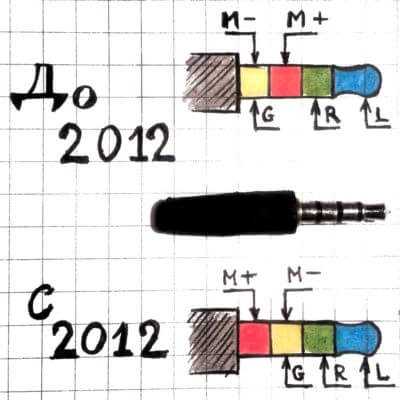
На этом произведении искусства я попытался изобразить назначение контактов. M- и M+ это контакты микрофона. Три остальных — это уже знакомые Вам из первой статьи контакты наушников: G — земля, R — правый, L — левый. Цвета, которыми закрашены контакты не случайны, это стандартные цвета, которые чаще всего используются производителями для отличия проводов.
Сейчас первый вариант уже практически окончательно вымер. И связанно это не с тем, что у вторых светофор на контактах получается правильнее и даже не с растаманским триколором, а с проблемами совместимости с 3-х контактными разъемами ноутбуков, плееров…. Я думаю каждый сталкивался с наушниками, которые нормально играли от ноутбука только тогда, когда вставлены не до конца. Это и есть первый вариант.
Но вернемся к расцветке проводков гарнитуры. Чтобы не быть голословным вот вам отрезанный провод гарнитуры Beats Tour. Классическая схема окраски проводов:

Но увы, не всегда все так хорошо и далеко не всегда производитель так облегчает нашу жизнь. Рассмотреть абсолютно все варианты цветовых схем, не представляется возможным. Да и смысла не имеет, лучше понять как при любой схеме определить какой проводок за что отвечает. Этим мы и займемся 🙂
Пять проводков на четыре контакта разъема гарнитуры
Попали Вам в руки наушники, отрезали разъем, сняли оплетку с провода, а там вот так:

Три адекватных проводка и один, как сейчас принято говорить, с особенностями. А если с него изоляцию снять, то будет вообще вот так :

Вот и получили 5 проводов… 😥
Как определить назначение проводов гарнитуры
Итак самый простой вариант, особенно, когда под руками вообще ничего кроме ножа и паяльника нет — вскрытие пульта наушников

На этой стороне платы, внизу виден припаянный красно-желтый проводок, а рядом с ним красуется буковка G, которая как нам известно Ground или земля. Переворачиваем плату:

И видим, что синий провод — это R, т.е. Right — правый, а вот красный это M или микрофон. А это М+ или М- спросите Вы. Если это просто М, то подразумевается М+, т.к. М- всегда идет на землю. А если есть и + и — то знайте минус всеравно на землю)
Круто! Но среди этих проводков нету тех двух, идущих вместе. Хорошо, можно разобрать и наушник 😛 (как это сделать читаем тут)

Ага вот и они))) Но тут стоит Вас предупредить. Часто встречается несоответствие цветов проводков в проводе до и после развилки. Т.е. до пульта доходит тоже, что и на разъеме, а вот дальше и на второй наушник могут идти другие цвета.
Вообще в этом случае можно было обойтись без вскрытия наушника, т.к. Логично что среди цветов с которыми уже определились нету левого канала. Ну а желтый(золотой) поводок — всегда земля. Так что спаиваем (от слова паять, а не то что Вы подумали) вместе желтый и желто-красный проводки и вуаля имеем четыре провода классической расцветки 🙂

Электрические методы определения проводков гарнитуры
Увы далеко не всегда можно вот так вот запросто открыть пульт управления и наушник. В таких случаях стоит воспользоваться мультиметром.

Устанавливаем режим, как на картинке и тыкаемся одним щупом в желтый провод, вторым щупом в остальные. У подавляющего большинства наушников сопротивление либо 16 либо 32 Ома. Это стандарты. На практике ровно 16 или 32 — это редкость, обычно в пределах +- 3 Ом, но бывают и 10, и 24, и 54 Ома.
Главное чтоб между собой динамики имели одинаковое сопротивление. Итак допустим динамики имеют сопротивление по 32 Ома каждый. Если щупами мультиметра схватиться за землю и один из каналов, то он нам покажет 32 Ома. А вот если одним щупом за один канал, а вторым за другой канал, то он покажет суммарное сопротивление(в нашем случае 64 ома), т.е. Динамики в данном случае включены последовательно. Если вы не смогли найти оба динамика, значит обрыв провода где-то дальше.
Нет мультиметра? Не беда 😛 воспользуемся батарейкой. Нам понадобится таблетка на 1,5 вольта. Другие типы батареек лучше не использовать, т.к. Можно сжечь катушку динамика или повредить диффузор. Не советую держать наушники в ухе в процессе определения каналов. Пукает весьма не тихо) лучше просто на уши повесить, да можно и на стол положить.

Щечки в наушнике будут раздаваться не в тот момент когда вы держите батарейку, а когда прикасаетесь и отпускаете её. И не стоит держать дольше секунды. Это должны быть легкие прикосновения.
Вот такими нехитрыми способами можно достаточно быстро определить какой из проводков за что отвечает. А теперь покажу несколько распространенных вариантов.
Другие примеры распайки разъема гарнитуры
Тут не глядя и не проверяя можно спаивать два золотых провода вместе

Просто каждый канал имеет свой провод для земли. С аудиафильской точки зрения такой вариант более правильный, чем один земляной провод и способствует более широкой стереобазе.

Вообще получается, что вся проблема гарнитуры сводится к определению где земля, которую нужно скрутить, чтобы получить 4 проводка.

Повторюсь еще раз — земля всегда желтая. Так же смеси желтого с другими цветами как правило тоже земля.

Провода гарнитуры с экраном
Еще бывает, что землю используют как экран. Т.е. В нее оборачивают либо все провода либо только микрофонный провод. Делается это для защиты от внешних наводок.

В случае экранированного провода, экран нужно просто распустить (раскрутить), вынуть содержимое и скрутить в самостоятельный проводок. Такие экраны у наушников сегодня встречаются довольно редко, т.к. создают паразитную емкость и делают звук более «мутным».

Гораздо чаще встречается экранировка микрофона. Выглядит она следующим образом:

Как видим желтый провод ненормально толст. Раскручиваем его:

Под ним скрывается синенький проводочек микрофона.
Вообще суть экранирования заключается в защите от помех, чтобы внешние поля не создавали наводки на микрофонный провод, которые будут передаваться вашему собеседнику . Нужно это т.к. уровень сигнала от микрофона мал и помехи по уровню могут быть равны или больше полезного сигнала.

Ну да ладно, экран снова на землю, а вмести с ним и желто-полосато-красный провод. Скручиваем и спаиваем:

Вместо заключения
В заключении хочется отметить, что все это достаточно просто, даже если и кажется сложным. Просто нужен опыт и понимание, которое приходит с опытом. Во как)) так что если хотите уметь чинить наушники — чините, не бойтесь) Новые все равно дороже покупать, а тут авось и получится 😛
П.с. При определении, желательно сразу, после зачистки от оплетки, залуживать концы проводков. В случае использования мультиметра или батарейки без этого в принципе не обойтись. Да и в любом случае потом к разъему припаивать)
Перейти к статье по ремонту разъема наушников
audiogeek.ru
Распайка наушников
Если оторвались провода от штекера у наушников, то они припаиваются обратно по определённым правилам. О том, какой должна быть распайка (распиновка) проводов, рассказывается в этой статье.

Прозвонка проводов
При обрыве кабеля, а также в других случаях, необходимо определить, какие провода соединяются с наушниками, микрофоном и кнопками управления.
Есть определённые стандарты цвета проводов, которых придерживаются производители, хотя они могут нарушаться:
- бесцветный (медный) – общий провод;
- красный – правый канал;
- зелёный – левый канал;
- синий- микрофон;
- других цветов – панель управления (кнопки, или “качелька”).
В зависимости от модели, провода к микрофону и панели управления могут быть совмещёнными или отдельными, а также в разных элементах наушников общий провод может быть один или несколько. К микрофону может идти экранированный провод.
Рекомендации: Как припаять штекер наушников  , Как разобрать наушники: инструкция с пошаговым фото ремонта всех элементов гарнитуры
, Как разобрать наушники: инструкция с пошаговым фото ремонта всех элементов гарнитуры  , Распиновка наушников
, Распиновка наушников 
Как прозвонить провода

Провода, идущие к разным частям наушников, можно прозвонить с помощью тестера. Прежде всего необходимо найти идущие к динамикам:
- Зачистить все концы проводов. В некоторых моделях провод, идущий к микрофону экранированный, где экран играет роль одного из проводов.
- Одеть наушники. В динамиках при подключении к тестеру будет слышен треск. Если он только в одном динамике, то тестер подключён к одному из каналов и общему проводу. Если треск слышен в обоих динамиках, то тестер подключён к двум каналам, без общего провода.
Дальше возможны варианты:
- При четырёх проводах в кабеле, оставшийся подключён к микрофону и панели управления.
- При пяти проводах, если оставшиеся два прозваниваются между собой и не прозваниваются с динамиками, они подключаются к микрофону вместе с панелью управления и общей клемме. Если оставшиеся прозваниваются с остальными, то они припаиваются вместе, к клемме микрофона.
- При семи проводах, оставшиеся четыре подключены попарно к микрофону и кнопкам. Припаиваются они по цветам, к общей и микрофонной клемме.
Ремонт наушников своими руками 
Распайка проводов наушников

Самый распространённый штекер – это джек (mini-jack) 3,5. Но кроме него используются джек 2,5, а также miniUSB и mikroUSB.
Распайка проводов на штекере джек 2,5 и 3,5
В кабеле обычных наушников всего три провода. Штекер с таким числом выводов ещё называется TRS. Нумерация идёт от острия к кабелю:
1 – левый канал;
2 – правый канал;
3 – общий.
Вместо трёх проводов может быть четыре (две пары). В этом случае по одному проводу из каждой пары одинакового цвета считают общим и припаивают вместе.
Распайка проводов на таком штекере очень простая – ближайшее к кабелю контактное кольцо общий, оставшиеся – правый и левый канал. В стандартной распайке правый канал подключается к среднему кольцу, а левый канал – к концу штекера.
Припаиваются провода к соответствующим местам для пайки. Определить их можно визуально или тестером.
Штекер 2,5 устроен аналогично 3,5 и ничем, кроме размеров от него не отличается. Распайка проводов одинакова на обоих штекерах.
Распайка проводов в штекерах miniUSB и miniUSB
В мобильных телефонах некоторых моделей наушники с микрофоном подключаются через разъёмы mini- и mikroUSB. Но к этим разъёмам можно подключить и просто наушники, нпример, для использования такой мобилки в качестве МР3-плеера.
Распайка в этих разъёмах одинаковая. В них пять выводов, к которым припаиваются провода. Нумеруются они слева направо, если смотреть со стороны подключения проводов, и провода припаиваются к 1 (общий), 3 (правый канал) и 4 (левый канал).
Распайка проводов в гарнитуре – наушниках с микрофоном
Кроме обычных наушников, в которых есть только динамики, есть наушники со встроенным микрофоном и кнопками управления. Кабель таких устройств отличается большим количеством проводов – от четырёх до семи.
Распайка проводов в штекере 3,5
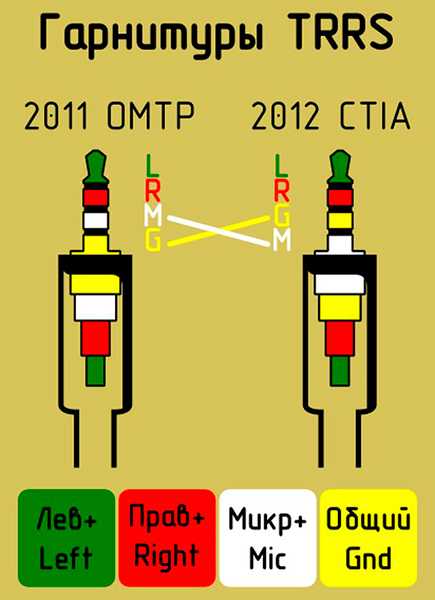
Такие штекера имеют техническое название TRRS. Есть два варианта распайки проводов в этих устройствах OMTP и CTIA. Они отличаются подключением микрофона и общего провода, которые подключаются к 3 и 4 проводам.
При подключении не того типа микрофон работать не будет, а звук будет глухим.
Подключение гарнитуры к штекерам mikro- и miniUSB
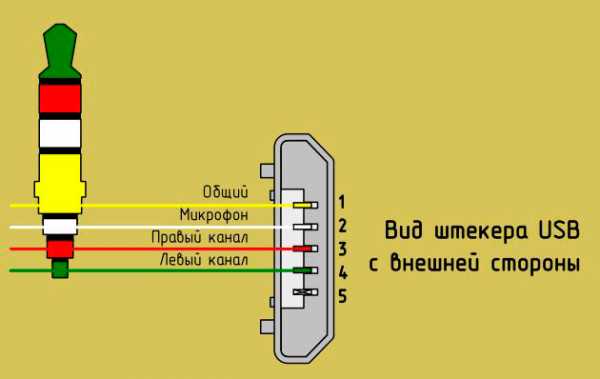
В некоторых телефонах наушники подключаются не к штекеру 3,5, а к разъёму mikro- или miniUSB. При подключении к выводам таких штекеров также есть стандарт. Считаются они слева направо, если смотреть со стороны подключения проводов:
1. общий провод;
2. микрофон, а также кнопки управления;
3. правый канал;
4. левый канал;
5. не подключён.
Переходник для наушников

Если есть в наличии наушники, штекер которых не подходит к аппарату, то можно изготовить переходник.
Для этого необходимы:
- штекер, который можно подключить к устройству;
- разъём “мама”, в который подключаются наушники;
- отрезок трёх- или четырёхжильного кабеля для соединения штекера и разъёма.
Информация! Можно использовать кабель от ненужной мыши или клавиатуры.
Порядок действий при изготовлении следующий:
1. от кабеля отрезать кусочек длиной 10см;
2. разделать его с обоих сторон на длину 15мм;
3. зачистить концы проводов на 5мм;
4. залудить зачищенные концы;
5. залудить вывода штекера и разъёма;
6. одеть на кабель неразборные детали разъёма;
7. припаять провода к разъёму;
8. записать распайку проводов;
9. в зависимости от конструкции разъёма, зафиксировать кабель внутри зажимом или завязав на нём узелок;
10. собрать конструкцию;
11. повторить для штекера пункты 6-10, припаяв провода согласно его распайке.
Важно! Флюс для пайки можно использовать только нейтральный. Кислота разрушит провод или приведёт к замыканию в штекере.
Вместо разборного штекера 3,5 можно взять неразборной, с отрезком кабеля необходимой длины. С разъёмами USB это не получится – для подключения наушников и компьютера используются разные вывода.
Кроме стандартных разъёмов есть штекера, используемые только в отдельных моделях телефонов. Таковы 10- и 20-пиновые разъёмы телефонов фирмы Samsung и некоторые другие. Распайку наушников для этих моделей можно найти в интернете.
Тематические материалы: 11 лучших Bluetooth-гарнитур для телефона  , 5 лучших беспроводных наушников с микрофоном
, 5 лучших беспроводных наушников с микрофоном  , 5 лучших наушников для плавания
, 5 лучших наушников для плавания  , Как заряжать беспроводные наушники
, Как заряжать беспроводные наушники  , Как пользоваться беспроводными Bluetooth наушниками
, Как пользоваться беспроводными Bluetooth наушниками  , Как правильно прогреть наушники и нужно ли это делать
, Как правильно прогреть наушники и нужно ли это делать  , Как самостоятельно починить наушники, если один перестал работать
, Как самостоятельно починить наушники, если один перестал работать  , Простые и эффективные способы увеличения баса в наушниках
, Простые и эффективные способы увеличения баса в наушниках  , Самостоятельное изготовление простых наушников и гарнитуры с микрофоном
, Самостоятельное изготовление простых наушников и гарнитуры с микрофоном 
topnaushniki.ru
РЕМОНТ ГАРНИТУРЫ
Что делать с мобильной проводной гарнитурой, которая перестала работать? Конечно выкинуть и купить новую. Но напоследок можно заглянуть внутрь и ткнуть пару раз тестером, ведь всегда есть шанс отремонтировать её в случае простой неполадки. У меня давно валялась нерабочая гарнитура для телефона Nokia со сгоревшей микросхемой. А теперь и в другой гарнитуре (той же фирмы) исчез звук. Возникла идея из этих двух девайсов сделать хотя-бы однин рабочий.
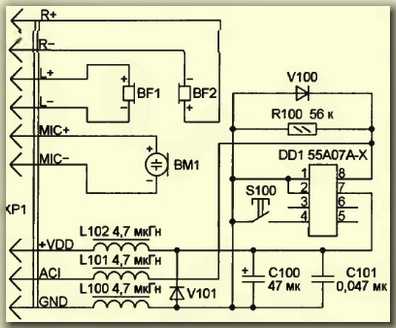
MIC+ – желтый
MIC- – черный
L+ – синий
L- – красный/синий
R+ – коричневый
R- – золотистый/синий
Serial – золотистый
VOUT – красный
GND – зеленый
В пропадании звука в одном или обоих наушниках или в том, что собеседник не слышит слов, произносимых перед микрофоном, виноваты чаще всего обрывы проводов соединительного кабеля. Они происходят в местах частых перегибов кабеля вблизи разъема, корпуса гарнитуры или наушников. Обрывы проводов возле корпуса гарнитуры легко восстановимы. Нужно отрезать и удалить часть провода между местом обрыва и контактной площадкой на плате. Поврежденные наушники можно заменить любыми подходящими. Провода новых телефонов обрезают до нужной длины и припаивают к контактным площадкам печатной с платы вместо неисправных. Для дополнительной фиксации проводов внутри корпуса гарнитуры надо использовать термоклей. В данном случае после прозвонки наушников, был замечен обрыв обмотки самого минидинамикаю Поэтому единственный вариант ремонта – перепаять пару наушников с одной гарнитуры на другую. Необходимо снять верхнюю крышку. Поддеваем отверткой со стороны провода идущего к телефону сначала с одной стороны, потом с другой. Снимаем крышку и кнопку. Вся дальнейшая работа по ремонту работоспособности гарнитуры проиллюстрирована на фотографиях ниже.







Форум по ремонту
Обсудить статью РЕМОНТ ГАРНИТУРЫ
radioskot.ru
